在日常工作中,我们经常需要通过Excel处理大量的表格数据,而数据查找和提取信息常常是最为繁琐的任务之一。相信不少Excel用户都知道VLOOKUP函数,它是最常用的查找函数之一。但有时,当我们面对一些特殊需求时,VLOOKUP函数就显得力不从心了。比如,VLOOKUP只能向右查找,且一旦数据列发生变化,它的结果也会受到影响。有没有一种方法,能够解决这些限制,快速精准地查找并返回数据呢?
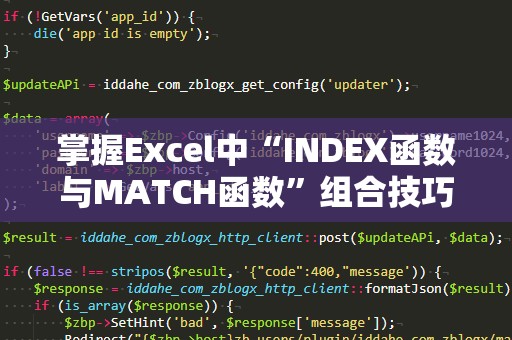
答案就是:结合使用INDEX函数和MATCH函数。
什么是INDEX函数与MATCH函数?
INDEX函数:INDEX函数的作用是根据给定的行号和列号,返回某个区域中对应位置的值。它的基本语法为:
=INDEX(数组,行号,[列号])
在这里,“数组”是你要查找的区域,“行号”和“列号”是你需要指定的行和列的位置。
MATCH函数:MATCH函数用于返回某个值在指定区域中的位置。它的基本语法为:
=MATCH(查找值,查找区域,[匹配类型])
通过MATCH函数,你可以轻松找到某个值在区域中的行号或列号,从而进一步利用这个位置进行数据提取。
INDEX函数与MATCH函数的结合使用
如果你将INDEX函数和MATCH函数结合使用,可以轻松突破VLOOKUP的限制,进行更加灵活的查找操作。举个简单的例子,我们可以利用MATCH函数找到目标值所在的列或行号,再用INDEX函数提取对应位置的数据。
假设你有一个包含员工信息的表格,其中第一列为员工姓名,第二列为工号,第三列为岗位。你想根据工号查询员工的岗位,直接使用VLOOKUP可能会存在限制,尤其是当你的数据表列发生变化时,VLOOKUP函数可能无***常工作。而通过INDEX和MATCH的组合,你完全可以避免这些问题。
实际案例:使用INDEX和MATCH查找数据
假设你有以下的员工信息表格:
|姓名|工号|岗位|
|--------|-------|----------|
|张三|1001|开发工程师|
|李四|1002|产品经理|
|王五|1003|UI设计师|
|赵六|1004|测试工程师|
如果你想查询工号为1003的员工的岗位,可以使用以下公式:
=INDEX(C2:C5,MATCH(1003,B2:B5,0))
这里的意思是:MATCH函数会找到1003在B2:B5中的位置(即第三行),然后INDEX函数会返回C列中对应位置的值(即UI设计师)。
通过这个方法,你不仅可以灵活地进行数据查找,而且能够避免VLOOKUP的列依赖问题。只要确保数据区域没有发生变化,这个方法始终可以精准返回你所需要的结果。
INDEX与MATCH的优势
为什么我们要选择INDEX函数与MATCH函数的组合呢?INDEX和MATCH的组合提供了更高的灵活性。VLOOKUP函数虽然简单易用,但它只能从左到右进行查找,且在列的变动时需要修改公式。而INDEX和MATCH的组合则打破了这一限制,它允许你根据任意列的值进行查找,并能在数据列或行发生调整时保持稳定。
INDEX和MATCH的组合具有更强的性能。当处理大型数据表时,VLOOKUP函数可能会显得较为缓慢,尤其是当你需要频繁查找大量数据时。而INDEX与MATCH组合则通过定位行列号,提高了查找效率。
如何灵活使用INDEX和MATCH
横向查找:虽然VLOOKUP主要用于纵向查找,但INDEX和MATCH组合同样适用于横向查找。假设你的数据表格需要按行进行查找,INDEX和MATCH组合能轻松胜任。例如,如果你要查找某个岗位的员工姓名,可以通过MATCH找到岗位所在的列号,再通过INDEX返回对应的姓名。
多条件查找:对于多条件查找,VLOOKUP则力不从心。使用INDEX和MATCH可以灵活地处理多条件查找。你可以通过多个MATCH函数结合,精确定位目标数据,极大地提高查找的准确性和效率。
动态引用:结合动态引用和INDEX-MATCH函数,你可以创建一个灵活的数据查找系统。无论是用于数据分析还是自动化报告生成,这种组合都能大大简化你的工作流程。
高级技巧:使用INDEX和MATCH实现动态查询
对于一些需要动态查询的数据,INDEX和MATCH组合表现尤为突出。例如,你可以创建一个下拉框,用户选择某个工号后,自动显示相应的岗位信息。具体操作如下:
在Excel中,使用数据验证功能创建一个下拉菜单,包含所有的工号。
使用MATCH函数找出下拉选项对应的行号。
使用INDEX函数返回工号对应的岗位信息。
这种方式不仅提升了数据查询的效率,还能避免用户在输入过程中出现错误。
总结:掌握INDEX与MATCH,提升数据处理能力
通过本文的讲解,我们了解了INDEX函数与MATCH函数的基本用法,以及它们如何在实际工作中发挥巨大的作用。无论是处理日常的数据查找,还是面对复杂的多条件查询,INDEX和MATCH组合都能为你提供更加灵活和高效的解决方案。掌握这些技巧后,你将在数据分析、报告制作等方面大大提高工作效率,成为Excel高手!
希望你能通过今天的分享,深入理解并掌握INDEX和MATCH的组合运用,提升自己的数据处理能力。如果你有更多关于Excel技巧的问题,欢迎在评论区留言讨论,我们一起学习进步!





